이미지에서 무료 배경 제거: 가능한 가장 빠른 방법
사진 수정은 원하지 않는 부분을 잘라내는 것부터 많은 향상 레이어를 추가하는 것까지 온라인 사용자가 참여하는 트렌드 활동 중 하나입니다. 이것들은 간단하고 쉽게 달성할 수 있습니다. 이 외에도 배경을 제거하는 것은 사진에 대한 인기 있는 수정입니다. 그러나 이것은 또한 다루기 까다롭고 어려운 과제이기도 합니다. 즉, 그림을 투명하게 만들려면 반드시 익혀야 하는 스킬입니다.
다행히도 수많은 프로그램과 응용 프로그램을 사용하여 이미지에서 배경을 쉽게 제거하고 주제만 유지할 수 있습니다. 피사체 뒤에 어떤 배경을 두든 완벽하고 매끄럽게 보여야 합니다. 프레젠테이션, 블로그 게시물 또는 클릭 유도문안 등 배경이 없는 이미지는 새 배경과 혼합되어야 합니다. 이 작업을 완료하는 데 도움이 되도록 권장 도구 목록을 준비했습니다. 이미지에서 배경 제거.
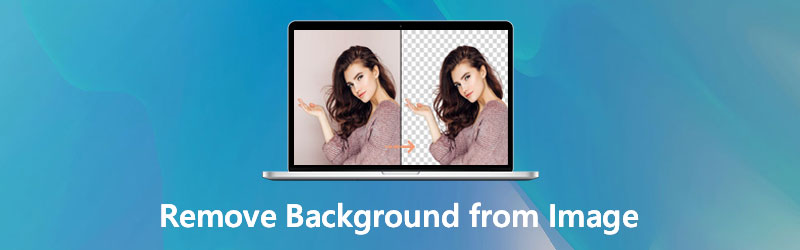
1부. 이미지 무료 온라인에서 배경 제거
컴퓨터에 추가 앱을 다운로드할 수 없는 옵션을 찾고 있다고 가정합니다. 이 경우 온라인 솔루션으로 충분합니다. 여기에 사진 배경을 편리하게 제거하는 데 도움이 되는 최고의 프로그램을 나열했습니다.
1. Vidmore 배경 제거제 온라인
이름에서 알 수 있듯이, Vidmore 배경 제거제 온라인 배경에서 주제를 분리하고 제거하기 위해 만들어진 온라인 도구입니다. 이 프로그램에는 AI 기술이라고도 하는 인공 지능이 탑재되어 있어 사진의 피사체를 자동으로 정밀하게 잘라냅니다. 그렇지 않으면 수동 제거 도구를 사용하여 원하는 출력을 얻을 수 있습니다. 말할 것도 없이, 더 나은 결과를 위해 브러시 두께를 조정할 수 있습니다.
이 앱에는 배경을 변경하고 일반 색상에서 선택하거나 다른 사진을 배경으로 삽입하는 기능이 포함되어 있습니다. 아래 단계를 확인하여 이미지에서 배경을 지우는 방법에 대해 자세히 알아보세요.
1단계. Vidmore 배경 제거제 온라인에 액세스
무엇보다 먼저 컴퓨터에서 웹 브라우저를 사용하여 이 온라인 도구의 공식 웹사이트로 이동하십시오. 이렇게 하려면 브라우저의 주소 표시줄에 도구 이름을 입력하고 Enter 키를 눌러 페이지로 들어갑니다.
2단계. 수정할 이미지 업로드
다음으로 초상화 업로드 프로그램의 기본 인터페이스에서 버튼을 누릅니다. 파일 탐색기가 로드되면 파일을 탐색하고 대상 사진을 선택합니다. 또는 수정하려는 이미지를 드래그하세요.
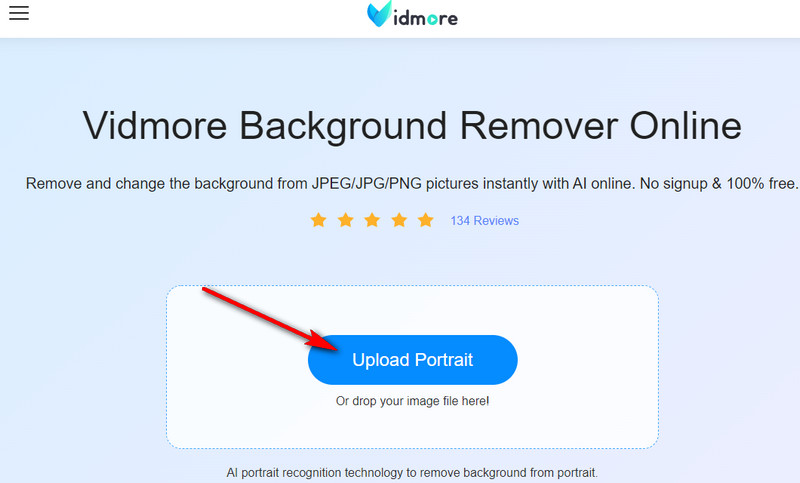
3단계. 사진 편집
사진이 업로드되면 사진의 배경이 자동으로 제거됩니다. 사진을 더욱 향상시킬 수 있는 편집 탭으로 리디렉션됩니다. 배경에 대해 하나의 색상을 선택하거나 클리어 배경화면 편집 탭의 투명하고 깨끗한 배경.
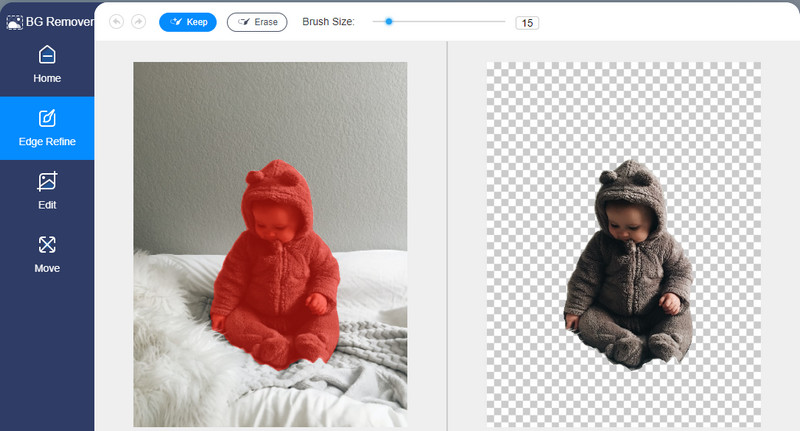
4단계. 수정된 사진 저장
출력에 개인적인 터치를 추가한 후 이제 최종 출력을 나만의 복사본으로 내보낼 수 있습니다. 클릭하기만 하면 다운로드 미리보기 패널 아래에 있는 버튼을 눌러 출력을 가져옵니다.
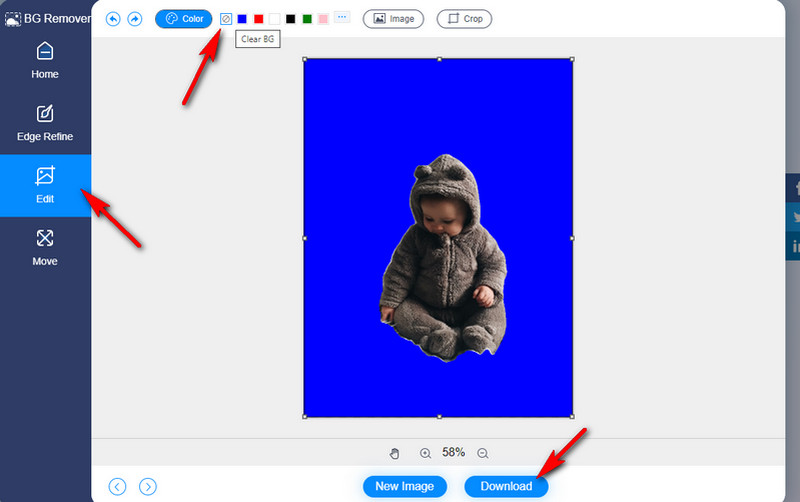
2. 제거.bg
사진에서 배경을 제거할 때도 고려해야 하는 가장 유명한 온라인 사진 배경 제거제 중 하나는 Remove.bg입니다. 즉, 전체 그림을 망칠 수 있는 원치 않는 불필요한 세부 정보를 제거할 수 있습니다. 이를 통해 컴퓨터에서 로컬로 사진을 업로드하거나 이미지의 링크를 사용하여 업로드할 수 있습니다. 이것은 모바일 브라우저를 포함한 거의 모든 웹 브라우저에서 작동합니다. 말할 필요도 없이 이 도구는 Android 및 iOS 기기에서 사용하여 이미지 배경을 손쉽게 지울 수 있습니다. 이제 이 프로그램을 사용하여 사진의 배경을 제거하는 방법을 알아보겠습니다.
1 단계. 먼저 컴퓨터에서 사용할 수 있는 브라우저를 사용하여 프로그램의 공식 웹사이트로 이동합니다.
2 단계. 이제 이미지 업로드 버튼을 클릭하여 수정하려는 이미지 파일을 가져옵니다.
3 단계. 업로드 후 도구는 업로드된 파일을 이미지의 잘라낸 배경을 보여주는 투명한 사진으로 바꿔야 합니다. 마지막 터치를 위해 다운로드 버튼을 눌러 편집한 사진을 저장합니다.
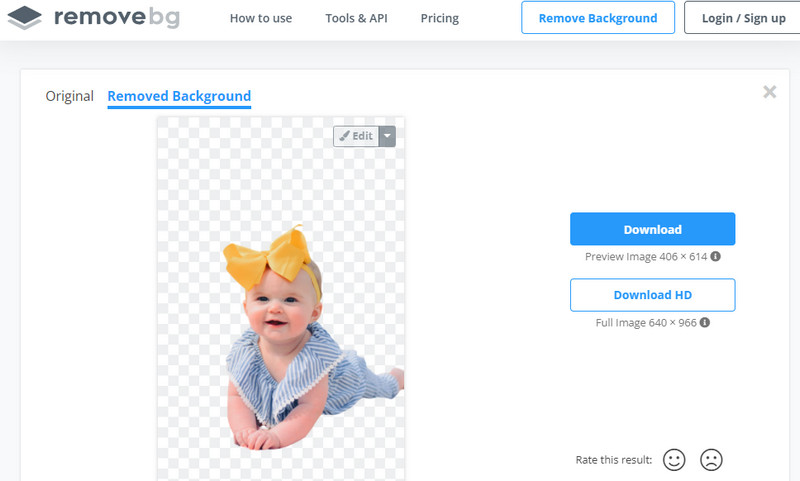
2 부분. iPhone 및 Android의 사진에서 배경 제거
사람들은 종종 더 크고 넓은 작업 공간을 위해 데스크탑의 이미지에서 배경을 삭제합니다. 그러나 대부분의 사진이 모바일 장치에 저장되어 있다면 휴대용 장치에서 이 작업을 수행하는 것이 현명합니다. 따라서 Android 및 iPhone 장치에서 사진의 배경을 잘라내는 최고의 앱을 분류했습니다.
1. 배경 지우개: 중첩
이 iOS 모바일 프로그램을 사용하면 배경을 삭제하고 사진에서 관련 없는 부분을 제거할 수 있습니다. 몇 번의 간단한 탭으로 사진을 투명하게 만들 수 있습니다. 또한 원하는 대로 새 배경을 설정할 수 있습니다. 밋밋하고 칙칙해 보이지 않도록 투명한 배경을 제거한 것과 같습니다. 그 이상으로 자르기 및 효과 조정과 같은 사진 편집 도구를 제공합니다. 반면에 이 도구를 사용하여 사진의 배경을 제거하는 방법은 다음과 같습니다.
1 단계. App Store에서 이 모바일 프로그램을 다운로드하여 설치하십시오.
2 단계. 응용 프로그램을 실행하고 왼쪽 상단 모서리에 있는 갤러리 아이콘을 탭하여 수정해야 하는 사진을 가져옵니다.
3 단계. 하단의 지우기를 누르고 피사체의 배경을 수동으로 지웁니다. 때리다 끝난 결과에 만족하고 선택하면 PNG 이미지 배경을 성공적으로 지우기 위한 출력 형식으로.
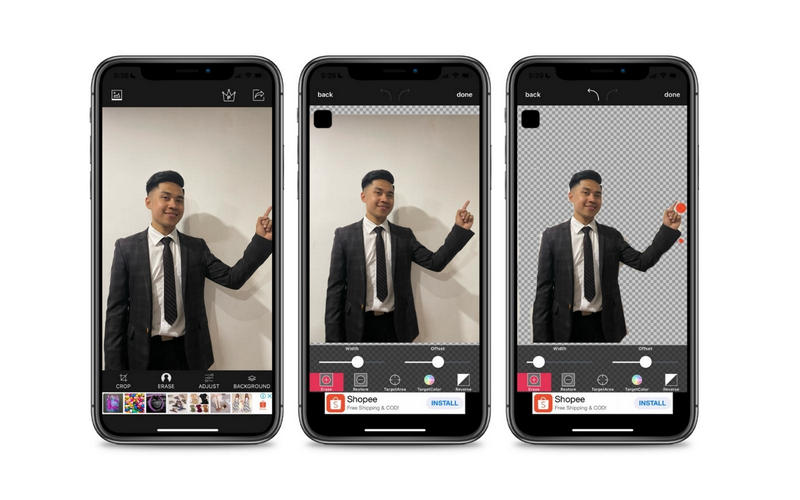
2. 궁극적인 배경 지우개
Ultimate Background Eraser를 사용하여 사진의 배경을 지우는 방법을 학습하여 고품질 투명 이미지를 만듭니다. 이 프로그램을 사용하여 자동 및 수동 배경 제거가 가능합니다. 이 도구는 정확하고 정확한 절단을 위해 올가미, 지우개, 인스턴트 알파 등을 포함한 선택 도구를 포함하기 때문에 매우 좋습니다. 무엇보다도, 수리 및 주제에 대한 새로운 배경 추가 기능이 있습니다. 이 도구를 사용하여 사진의 배경을 제거하는 방법을 배우려면 아래의 단계별 절차를 따르십시오.
1 단계. 먼저 Google Play 스토어를 열고 Android 휴대전화에 앱을 다운로드하여 설치합니다.
2 단계. 인터페이스 하단에 있는 갤러리 아이콘을 눌러 필요한 사진을 앱에 추가하세요.
3 단계. 요구 사항에 가장 적합한 지우개 도구를 선택하고 사진의 배경을 삭제하십시오. 그런 다음 체크 표시를 눌러 수정한 사진을 저장합니다.
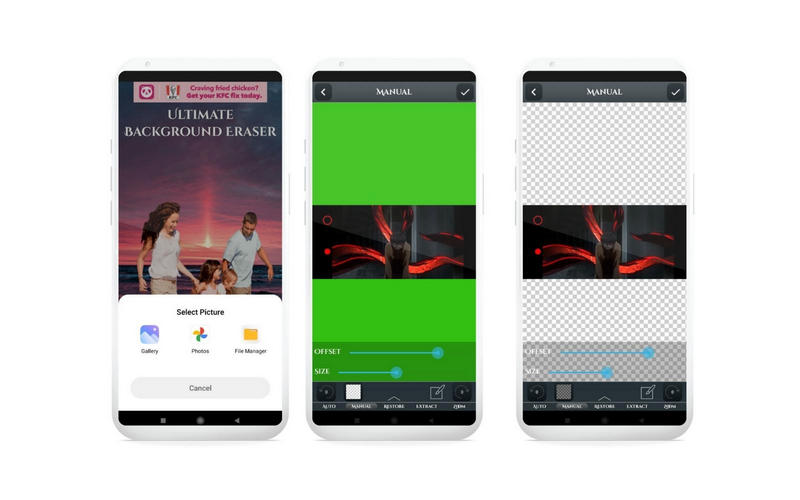
3부. 배경 제거에 대한 팁
이미지에서 배경을 제거하는 데 도움이 되는 앱이 분명히 있습니다. 그러나 우리는 그들이 항상 완벽하게 작동한다는 것을 부인할 수 없습니다. 일부 도구는 배경을 자동으로 삭제하는 방법을 제공하지만 작은 세부 사항은 생략할 수 없습니다. 따라서 원하는 결과를 얻기 위해 사진 배경을 제거할 때 도움이 될 몇 가지 팁과 트릭을 공개합니다.
1. 가장 작은 디테일을 제거해야 하는 배경을 제거할 때 고급 자르기 옵션이 있는 데스크탑 도구를 사용하는 것이 가장 좋습니다. 데스크탑 도구를 사용하면 배경을 정확하게 제거할 수 있는 넓은 작업 공간도 제공됩니다.
2. 화질이 좋지 않은 사진은 포토샵과 같은 전문 사진 편집 도구를 사용하는 것이 가장 좋습니다. 이러한 방식으로 고급 편집 옵션에 액세스하여 고품질 사진을 생성하면서 비디오를 개선하고 향상시킬 수 있습니다.
3. 배경 디테일이 거의 또는 전혀 없는 사진은 배경을 자동으로 제거하는 방법으로 처리할 수 있습니다. 반면 AI가 잘 처리할 수 없는 세부 사항이나 사물이 많이 포함된 사진의 경우 수동 제거를 권장합니다.
4. 세 번째 팁과 같이 사진 배경이 무채색이면 모바일 앱을 사용하는 것이 좋습니다. 또한 피사체를 추적하기 쉬운 경우. 그러나 피사체에 추적하고 제거해야 할 가장자리가 많은 경우 데스크톱 사진 편집 프로그램을 사용하는 것이 좋습니다.
5. 사진을 보정할 때 적절한 브러시 크기, 두께, 간격 등을 얻기 위해 도구 설정을 조정하는 것을 잊지 마십시오. 올가미 또는 펜 도구를 사용하여 더 나은 결과로 배경을 추적하고 제거하십시오.
6. 사진을 투명하게 저장하려면 파일을 PNG 형식으로 영구적으로 저장하십시오. 그렇지 않으면 배경이 흰색으로 나타납니다.
추가 읽기 :
PC / Mac에서 스크롤 스크린 샷을 찍는 5 가지 최고의 방법
모든 플랫폼 및 장치와 호환되는 최고의 GIF 메이커 앱
4부. 이미지 배경 제거에 대한 FAQ
사진의 흰색 배경을 제거하려면 어떻게 합니까?
앞에서 언급한 도구를 사용하여 사진에서 흰색 배경을 쉽게 제거할 수 있습니다. 그러나 피사체가 배경에 가까운 색상을 가지고 있다고 가정합니다. 이 경우 배경과 피사체를 분리하기 위해 수동 제거 도구가 필요할 수 있습니다. 팁으로, 흰색 배경 없이 투명하게 보이도록 배경을 제거한 후 작업을 PNG 파일로 저장하는 것을 잊지 마십시오.
품질을 잃지 않고 배경을 제거하려면 어떻게 해야 합니까?
사진의 품질은 사진을 찍을 때 고정됩니다. 따라서 이미지에서 배경을 제거해도 큰 차이가 없습니다. 그러나 파일을 JPG 파일로 저장하면 사진이 압축되고 이미지 해상도가 낮아집니다. 반면에 사진을 최고 품질의 JPG로 저장할 수 있습니다.
JPG와 PNG 중 어느 것을 사용해야 합니까?
일반적으로 PNG는 고품질 압축 형식으로 제공됩니다. 반면에 JPG는 일반적으로 품질이 낮지만 로드 속도가 더 빠르고 디스크 공간을 덜 차지합니다. 즉, 사용 사례에 따라 다릅니다. 따라서 고품질 이미지를 원하면 PNG로 이동하십시오. 한편, 사진을 웹에서 더 빨리 로드하거나 다른 사람에게 보내려면 JPG를 사용하십시오.
결론
사진에서 불필요하거나 관련 없는 것이 끝나는 것은 어쩔 수 없습니다. 종종 그림의 배경은 전체 그림을 망칩니다. 따라서 다음을 원할 수 있습니다. 사진 배경 제거. 이미지에서 배경을 제거하는 이 프로그램 목록은 전경과 배경을 분리하여 빠르게 만들 수 있습니다. 개인 취향, 요구 사항 또는 필요에 따라 이 세 가지 방법 중에서 선택할 수 있습니다.
사진의 배경을 제거하는 방법을 배우기 위해 고려할 수 있는 온라인 및 모바일 프로그램이 있습니다. 응용 프로그램을 다운로드하지 않고 이미지의 배경을 제거하려면 온라인 도구를 사용하는 것이 좋습니다. 그러나 스마트폰에서 편안하게 사진을 수정하려면 Android 및 iPhone 모바일 앱을 사용하십시오.


